1、首先我们确定导出图片的大小为1024*1780PX,PX代表像素要求有了,我们接下来打开百度,来搜索一个关于尺寸互换的在线工具。
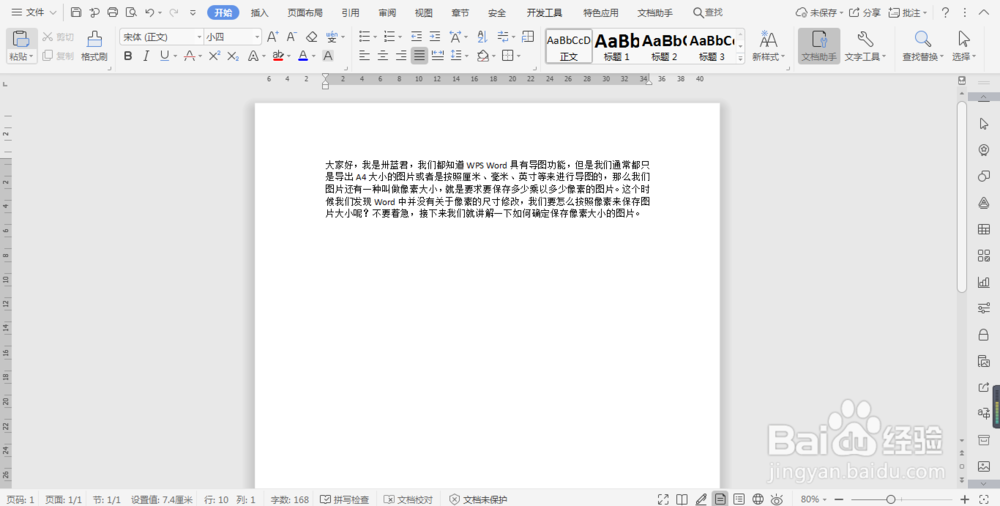


2、我们毛殴陀灾搜出打开后要求我们填入尺寸和分辨率,我们只知道尺寸,那么分辨率怎么知道?我们可以利用该网站中的“计算分辨率”来进行计算。当然我们首先要知道我们的Word导出A4图的像素大小。

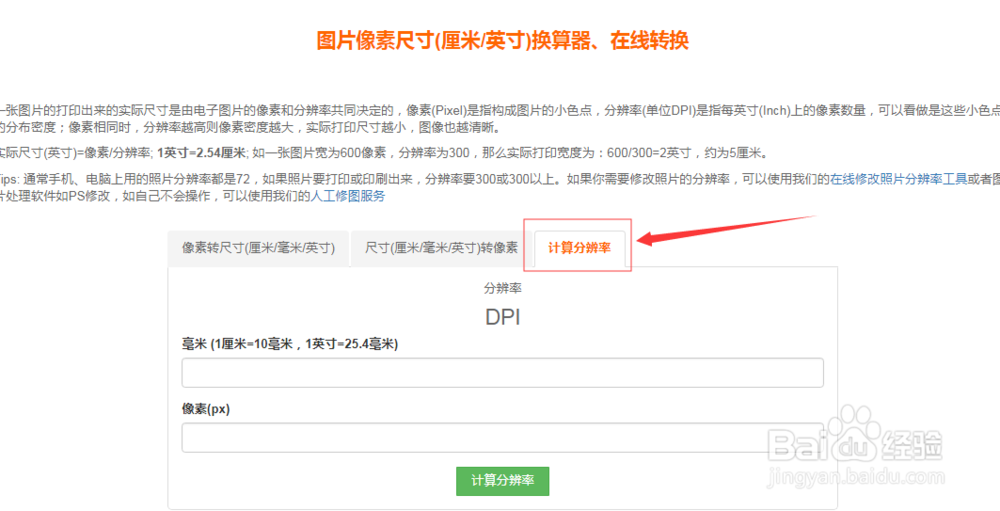
3、那么我们先导出一张图片。

4、我们可以看到图片的像素大小了,只需要记住任意一边,然后对应记住A4纸张的任意一边,A4纸张尺寸点击页面布局—纸张大小—其它页面大小,默认就是A4纸张尺寸。
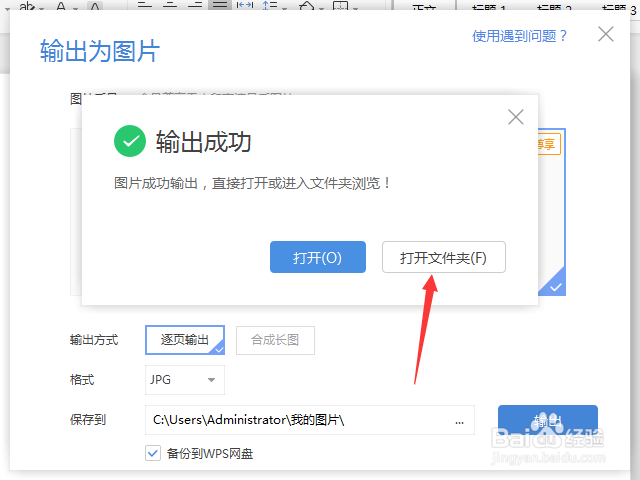


5、接下来我们将A4的一边(厘米或毫米数据)与导图的对应一边(像素数据填到网站的空格中)

6、我们得出分辨率后,就可以计算我们要设置图片的大小了,我们将分辨率和像素输入到“像素转换尺寸,分两次分别算出宽和高。


7、好了我们计算出1024*1780PX是等于27.1*47.1CM大小啦。
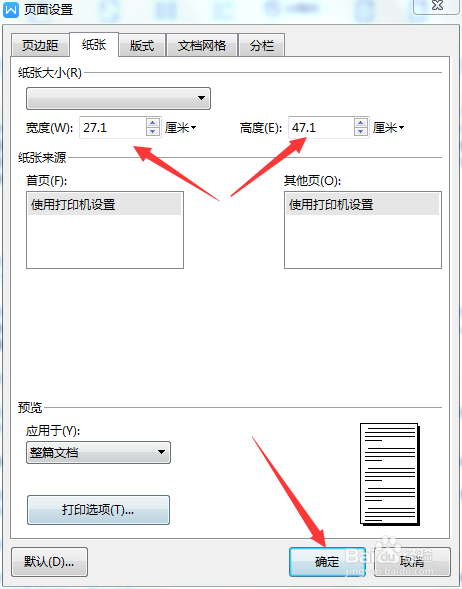
8、那么我们来验证一下,点击页面布局—纸张大小—其它页面大小,在出现的页面对话框中将宽和高改成我们刚刚计算出来的大小。

9、接下来我们导出看一看它的像素大小是不是我们要的1024*1780PX。

10、验证结果OK。也就是说我们按照此方法就可以完成图片的大小控制了